wps怎么固定第一行(wps怎样同时冻结表格的横向和竖向)
发布日期:2022-04-16 00:22:47 来源:郑州计算机学校
当表格很大的时候,向下滑动鼠标,首行也会随着移动,首行的标题信息会暂时消失,阅读的时候很不方便,如果把首行冻结,那么无论怎么上下移动鼠标,表格的首行是冻结的,不会移动,那样方便我们阅读对比数据了。
以下面的WPS表格为例:
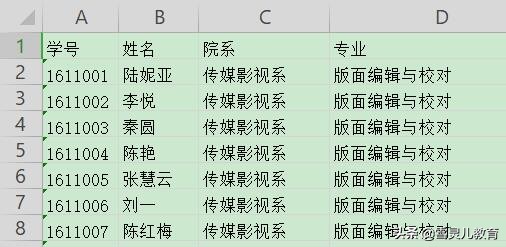
首先点击顶部的视图按钮。
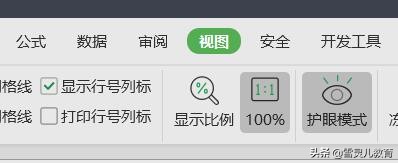
然后在冻结窗格选项卡里面选择冻结首行。
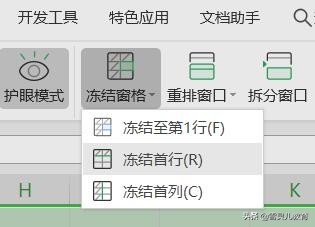
看一下首行冻结的效果,无论怎么上下移动表格,首行的信息是不变的。
如图,已经向下滑动到35行,但是第一行的信息仍然是固定不动的。
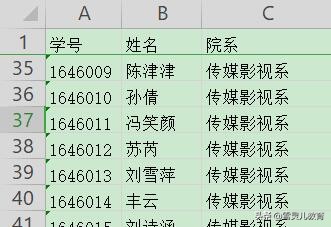
对比阅读完之后,如果不想再让首行冻结,可以如图取消冻结窗格,就可以恢复原状了。

同理,我们也可以冻结首列,当表格向左移动的时候,首列也是固定不动的,内容信息不会被隐藏。
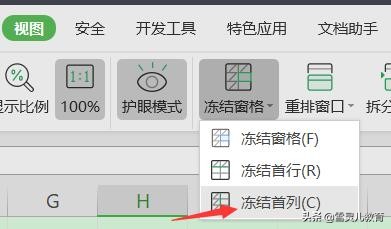
如果想冻结前面N行,例如想冻结前面三行,可以先把鼠标放在第四列上。
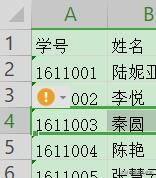
然后在冻结窗格下拉选项里面就,可以看到冻结至第3行的选项。
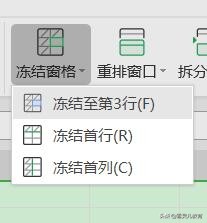
- 想冻结到第几行都可以把鼠标先放到想冻结行的下面一行。然后冻结窗格里面就会出现相应的选项。
- 想冻结到第几列,都可以把鼠标先放到想冻结列的右面一列。然后冻结窗格里面就会出现相应的选项。
温馨提示:内容来源于网络,仅用于学习交流,无任何商业用途,如有不妥或侵权,请告知,立删!






